Aplanko Gauta tvarkymas internetinėje „Outlook“
Taikoma
Aplanko Gauta tvarkymas yra labai svarbus, kad našiai galėtumėte dirbti. Perėjimas nuo "Gmail" prie "Outlook", pateikiame keletą terminų ir funkcijų skirtumų tarp šių dviejų programų:
-
"Outlook" naudoja aplankus, o "Gmail" naudoja žymas laiškams tvarkyti.
-
"Outlook" naudoja taisykles el. laiškams rūšiuoti į aplankus ir kategorijas, kai jie pristatomi. "Gmail" naudoja filtrus. Programoje "Outlook" taip pat yra filtrų, tačiau programoje "Outlook" tai būdas rikiuoti aplanką Gauta.
-
El. laiško žymėjimas "Outlook" yra labai panašus į el. laiško žvaigždutę "Gmail".
Aplankų naudojimas el. paštui tvarkyti
Norėdami perkelti el. laišką į aplanką:
-
Pasirinkite pranešimą.
-
Pasirinkite Perkelti visus.
-
Pasirinkite aplanką.
Arba nuvilkite el. laišką į aplanką.
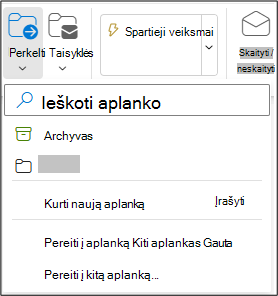
Kurkite taisykles, kad el. paštas būtų filtruojamas automatiškai
Taisykles galite padaryti tiek sudėtingas, tiek paprastas, kiek norite. Štai kaip galite greitai išsiųsti visus laiškus iš vieno siuntėjo į konkretų aplanką:
-
Dešiniuoju pelės mygtuku spustelėkite laišką ir pasirinkite Taisyklė > Kurti taisyklę.
-
Pasirinkite aplanką, į kurį norite perkelti siuntėjo laiškus.
Pastaba: Norėdami tinkinti taisyklę, pasirinkite Daugiau parinkčių .
-
Pažymėkite Gerai.
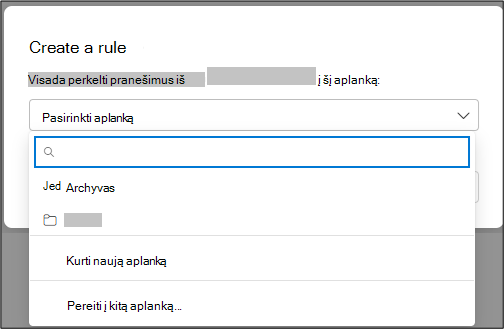
Pažymėti el. laišką vykdymo vėliavėle
-
Dešiniuoju pelės mygtuku spustelėkite el. laišką ir pasirinkite Žymėti.
Arba laikykite žymiklį virš pranešimo ir pasirinkite Vėliavėlė
-
Pasirinkite Filtruoti > Pažymėtas , kad pamatytumėte visus vėliavėle pažymėtus laiškus.
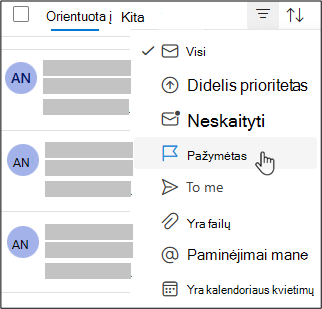
El. laiško archyvavimas
Naudokite archyvas, kai norite išsaugoti švarų aplanką Gauta, bet nenorite panaikinti tam tikrų el. laiškų. Kitaip nei panaikintuose laiškuose, galima ieškoti suarchyvuotų laiškų.
-
Pasirinkite vieną ar daugiau pranešimų.
-
Pasirinkite Archyvuoti.
Pastaba: Šiame vadove pateikiamos funkcijos ir informacija taikoma internetinė „Outlook“, pasiekiamoms per „Microsoft 365“.











